Skrivarinställningar. Visa startsidan. Via skrivarens frontpanel. Via CentreWare IS. Phaser 4500 laserskrivare
|
|
|
- Ulla-Britt Lind
- för 6 år sedan
- Visningar:
Transkript
1 Skrivarinställningar Det här avsnittet omfattar: "Visa startsidan" på sidan 1-14 "Visa strömsparläget" på sidan 1-15 "Filsäkerhetssystem" på sidan 1-16 "Välja fackinställningar" på sidan 1-17 "Justera frontpanelens ljusstyrka" på sidan 1-19 "Justera frontpanelens kontrast" på sidan 1-19 "Ändra skrivarspråk" på sidan 1-19 Visa startsidan Skrivaren skapar automatiskt en Startsida varje gång skrivaren sätts på eller återställs. Du kan stänga av den automatiska utskriften av startsidan och skriva ut den senare från informationssidornas meny. Om du vill stänga av eller sätta på Startsida använder du antingen: Skrivarens frontpanel eller Via skrivarens frontpanel Så här sätter du på eller stänger av Startsida: 1. Välj Skrivarinställningar och klicka sedan på OK-knappen. 2. Välj Skrivarkontroller och klicka sedan på OK. Startsida är markerad. I slutet av raden visas inställningen (På eller Av). 3. Tryck på OK för att ändra inställningen. Via CentreWare IS Så här sätter du på/stänger av den automatiska utskriften av "Startsida": 3. Välj Properites (Egenskaper). 6. Välj Off (Av) eller On (På) på i den nedrullningsbara listan Printer Startup Page (Skrivarens startsida) när du vill ändra inställningen. Copyright 2004 Xerox Corporation. Med ensamrätt. 1-14
2 Skriva ut startsidan Så här skriver du ut Startsidan : 1. Välj Information och tryck sedan på OK. 2. Välj Informationssidor och tryck sedan på OK. 3. Välj Startsida och tryck sedan på OK. Visa strömsparläget För att spara energi skrivaren går in i Strömsparläge, ett läge för låg energiförbrukning, efter en angiven tidsperiod efter senaste användning. I det här läget är de flesta av skrivarens elektriska system avstängda. När ett utskriftsjobb skickas till skrivaren går skrivaren in i uppvärmningsläge. Du kan också värma upp skrivaren genom att trycka på OK på frontpanelen. Om du tycker att skrivaren går in i strömsparläge för ofta, eller om du inte vill vänta på att den ska värmas upp, kan du förlänga tidsperioden efter vilken den går in i strömsparläget. Så här ändrar du tidsperiodens längd: 2. Välj Skrivarkontroller och tryck sedan på OK. 3. Välj Tidsbegränsning för strömsparläge och tryck sedan på OK. 4. Tryck på Nedpil eller Uppil för att bläddra till det värde du vill välja för strömsparlägets tidsbegränsning. Välj ett högre värde om du vill förlänga tiden innan skrivaren går in i strömsparläge. 5. Tryck på OK. Förhindra tillgång till frontpanelinställningarna Du kan förhindra att obehöriga kommer åt inställningarna på frontpanelen genom att låsa panelen med CentreWare IS. En låsikon visas intill de objekt på frontpanelen som inte kan ändras av användare. 1-15
3 Använda CentreWare IS Så här anger du inställningarna för frontpanelens menyer: 3. Välj Properties (Egenskaper). 6. Välj On (På) eller Off (Av) från listan Front Panel Menu (Frontpanelens meny). Välj On (På) om alla menyer ska vara tillgängliga. Välj Off (Av) om du vill begränsa antalet skrivarinställningsobjekt. Filsäkerhetssystem Om skrivaren har en hårddisk kan systemadministratören använda frontpanelens filsäkerhets meny för att: Se till att borttagna filer inte kan hämtas tillbaka Ta bort gamla korrekturutskriftsfiler och säkra utskriftsfiler Visa tidsbegränsning för laddning av papper När utskriften är formaterad för en papperstyp eller pappersstorlek som inte finns ilagd i skrivaren, visas ett meddelande på skrivarens frontpanel. Du uppmanas då att fylla på lämpligt papper. Tidsbegränsningen för laddning av papper styr den tid som skrivaren väntar innan den skriver ut på en annan papperstyp eller pappersstorlek. För att ändra tidsbegränsningen för laddning av papper använder du antingen: Skrivarens frontpanel Via skrivarens frontpanel Så här ändrar du tidsbegränsning för laddning av papper: 1. Välj Skrivarinställningar och klicka sedan på OK-knappen. 2. Välj Inställningar för pappershantering och klicka sedan på OK-knappen. 3. Välj Tidsbegränsning för laddning av papper och klicka sedan på OK. 4. Bläddra till önskat värde. Värdena (Inget, 1, 3, 5 eller 10 minuter, 1 eller 24 timmar) anger tidsperioden som du vill att skrivaren ska vänta innan den skriver ut. Om du väljer värdet Inget väntar skrivaren inte på att papper sätts in, utan skriver ut från standardfacket på en gång. 5. Tryck på OK för att spara ändringen. 1-16
4 Via CentreWare IS Så här ändrar du tidsbegränsning för laddning av papper: 3. Välj Properties (Egenskaper). 6. Bläddra till önskat värde för tidsbegränsning för laddning av papper i Timeout Settings (Inställningar för tidsbegränsning). Värdena (None (Inget), 1, 3, 5 eller 10 minuter, 1 eller 24 timmar) anger tidsperioden som du vill att skrivaren ska vänta innan den skriver ut. Om du väljer värdet Inget väntar skrivaren inte på att papper sätts in utan skriver ut från standardfacket på en gång. Välja fackinställningar Du kan välja fack på två olika sätt: Skrivarens frontpanel Använda frontpanelen Så här anger du val av fack: 1. Välj Skrivarinställningar på skrivarens frontpanel och tryck därefter på OK-knappen. 2. Välj Inställningar för pappershantering och klicka sedan på OK-knappen. 3. Välj Papperskälla och klicka sedan på OK-knappen. 4. Bläddra till önskat fack eller Autoval. 5. Tryck på OK för att spara ändringarna. Obs! Drivrutinen gäller före frontpanelens inställningar och CentreWare IS vid val av fack. 1-17
5 Använda CentreWare IS Så här väljer du standardfack: 3. Välj Properties (Egenskaper). 6. Bläddra till Print Mode Settings (Inställningar för utskriftsläge) och välj sedan fack från listrutan Paper Source (Papperskälla). Byte av fack Byte av fack är en funktion hos skrivaren som gör det möjligt för skrivaren att byta mellan olika fack med samma papperstyp och storlek när pappret tar slut i ett fack. Byte av fack styrs via skrivardrivrutinen, frontpanelen eller CentreWare IS. PCL-jobb använder alltid byte av fack men PostScript-jobb avaktiverar byte av fack när ett särskilt fack har valts som papperskälla. Fackordning Fackordningen kan ställas in på en särskild ordning, inklusive alla eller några av facken i skrivaren. När färre än alla facken ställts in och ett jobb anger ett fack som inte finns i listan, sker inte något byte av fack från det facket även om funktionen i övrigt är aktiverad. Den fackordning som kallas Av använder en standardordning som bestäms av antalet installerade fack och aktuell angiven papperskälla på frontpanelen eller CentreWare IS. Denna standardordning börjar som Den tar sedan bort icke-installerade fack och flyttar sedan den aktuella papperskällans fack till fronten om ett specifikt fack valts. Du kan ange i vilken ordning skrivaren ska välja fack som innehåller rätt papperstyp och - storlek för utskriften. Fackordningen kan anges med två olika metoder: Skrivarens frontpanel Använda frontpanelen Så här anger du fackordning: 1. Välj Skrivarinställningar på skrivarens frontpanel och tryck därefter på OK-knappen. 2. Välj Inställningar för pappershantering och klicka sedan på OK-knappen. 3. Välj Fackordning och klicka sedan på OK-knappen. 4. Bläddra till önskad fackordning. 5. Tryck på OK för att spara ändringarna. 1-18
6 Använda CentreWare IS Så här anger du fackordning: 3. Klicka på fliken Properties (Egenskaper). 4. Välj Printer Defaults (Standardinställningar för skrivare) till vänster. 5. Välj önskad fackordning i listrutan Tray Sequence(Fackordning). 6. Klicka på knappen Save Changes (Spara ändringar) nederst på skärmen. Justera frontpanelens ljusstyrka Så här ändrar du ljusstyrkan för frontpanelens bakgrundsbelysning: 2. Välj Frontpanelinställningar och klicka sedan på OK. 3. Välj Frontpanelens kontrast och klicka sedan på OK. 4. Tryck på Nedpil eller Uppil för att öka eller minsta värdet på frontpanelens ljusstyrka. Värdet på ljusstyrkan går från 1 (inget bakgrundsljus) till 10 (starkaste bakgrundsljus). 5. Tryck på OK för att spara ändringen. Justera frontpanelens kontrast Så här ändrar du kontrasten mellan texten och bakgrunden för att få bästa läsbarhet på frontpanelens text: 2. Välj Frontpanelinställningar och klicka sedan på OK. 3. Välj Frontpanelens kontrast och klicka sedan på OK. 4. Tryck på Nedpil eller Uppil för att öka eller minsta värdet på frontpanelens kontrast. Värdet på kontrasten går från 1 (starkaste bakgrundsljus) till 10 (inget bakgrundsljus). 5. Tryck på OK för att spara ändringen. Ändra skrivarspråk Så här ändrar du språket som används för texten på frontpanelen, CentreWare IS och vissa informationssidor: 2. Välj Frontpanelinställningar och klicka sedan på OK. 3. Välj Frontpanelens språk och klicka sedan på OK. 4. Välj önskat språk och klicka sedan på OK. 1-19
Skrivarinställningar. Visa strömsparläget. Välja utmatningsalternativ. Phaser 5500 Laserskrivare
 Skrivarinställningar Det här avsnittet omfattar: "Visa strömsparläget" på sida 1-13 "Välja utmatningsalternativ" på sida 1-13 "Spärra inställningarna på frontpanelen" på sida 1-14 "Visa startsidan" på
Skrivarinställningar Det här avsnittet omfattar: "Visa strömsparläget" på sida 1-13 "Välja utmatningsalternativ" på sida 1-13 "Spärra inställningarna på frontpanelen" på sida 1-14 "Visa startsidan" på
Skrivarinställningar. Visa startsidan. Via skrivarens frontpanel. Phaser 7750 färglaserskrivare
 Skrivarinställningar Det här avsnittet omfattar: "Visa startsidan" på sidan 1-14 "Visa strömsparläget" på sidan 1-15 "Visa Intelligent Ready läget" på sidan 1-16 "Spärra inställningarna på frontpanelen"
Skrivarinställningar Det här avsnittet omfattar: "Visa startsidan" på sidan 1-14 "Visa strömsparläget" på sidan 1-15 "Visa Intelligent Ready läget" på sidan 1-16 "Spärra inställningarna på frontpanelen"
Välja via skrivarens frontpanel. Använd programvaran CentreWare Internet Services (IS).
 Phaser 4400 laserskrivare Skriva ut startsidan Skrivaren skapar en startsida varje gång skrivaren sätts på eller återställs. Du kan inaktivera den automatiska utskriften av startsida och skriva ut den
Phaser 4400 laserskrivare Skriva ut startsidan Skrivaren skapar en startsida varje gång skrivaren sätts på eller återställs. Du kan inaktivera den automatiska utskriften av startsida och skriva ut den
Skrivarinställningar. Visa startsidan. Via skrivarens frontpanel. Via CentreWare IS. Phaser 6250 färglaserskrivare
 Skrivarinställningar Det här avsnittet omfattar: Visa startsidan på sidan 1-14 Ändra strömsparläget på sidan 1-15 Ändra Intelligent Ready-läge på sidan 1-15 Ändra skyddsläge på sidan 1-16 Ändra tidsbegränsning
Skrivarinställningar Det här avsnittet omfattar: Visa startsidan på sidan 1-14 Ändra strömsparläget på sidan 1-15 Ändra Intelligent Ready-läge på sidan 1-15 Ändra skyddsläge på sidan 1-16 Ändra tidsbegränsning
Anpassad pappersstorlek
 Det här avsnittet omfattar: "Anvisningar" på sidan 2-71 "Skriva ut specialformat från fack 1 eller fack 2" på sidan 2-72 Anvisningar Skriva ut specialformat från fack 1 eller fack 2. Du kan använda specialformat
Det här avsnittet omfattar: "Anvisningar" på sidan 2-71 "Skriva ut specialformat från fack 1 eller fack 2" på sidan 2-72 Anvisningar Skriva ut specialformat från fack 1 eller fack 2. Du kan använda specialformat
Grundläggande utskrift
 Grundläggande utskrift Det här avsnittet omfattar: "Fylla på papper i fack 1 (flerfunktionsfack) för enkelsidig utskrift" på sida 2-9 "Fylla på papper i fack 2 5 för enkelsidig utskrift" på sida 2-13 "Fylla
Grundläggande utskrift Det här avsnittet omfattar: "Fylla på papper i fack 1 (flerfunktionsfack) för enkelsidig utskrift" på sida 2-9 "Fylla på papper i fack 2 5 för enkelsidig utskrift" på sida 2-13 "Fylla
Justera utskriftsalternativ
 Justera utskriftsalternativ Det här avsnittet omfattar: "Ange utskriftsalternativ" på sidan 2-19 "Välja egenskaper för en enstaka utskrift (Mac)" på sidan 2-23 "Välja utskriftskvalitetslägen" på sidan
Justera utskriftsalternativ Det här avsnittet omfattar: "Ange utskriftsalternativ" på sidan 2-19 "Välja egenskaper för en enstaka utskrift (Mac)" på sidan 2-23 "Välja utskriftskvalitetslägen" på sidan
Reference Guide. Guide de référence. Guida di riferimento. Referenzhandbuch. Guía de referencia Guia de referência Naslaggids Referensguiden
 Phaser TM 4500 laser printer Reference Guide Guide de référence Guida di riferimento Referenzhandbuch Guía de referencia Guia de referência Naslaggids Referensguiden www.xerox.com/office/4500support Copyright
Phaser TM 4500 laser printer Reference Guide Guide de référence Guida di riferimento Referenzhandbuch Guía de referencia Guia de referência Naslaggids Referensguiden www.xerox.com/office/4500support Copyright
Etiketter, visitkort och indexkort
 Etiketter, visitkort och indexkort Det här avsnittet omfattar: "Anvisningar" på sidan 2-36 "Skriva ut etiketter från fack 1" på sidan 2-36 "Skriva ut etiketter från fack 2, 3 eller 4" på sidan 2-37 "Skriva
Etiketter, visitkort och indexkort Det här avsnittet omfattar: "Anvisningar" på sidan 2-36 "Skriva ut etiketter från fack 1" på sidan 2-36 "Skriva ut etiketter från fack 2, 3 eller 4" på sidan 2-37 "Skriva
Funktioner. WorkCentre C2424-kopiator/skrivare
 Funktioner Det här kapitlet innehåller: "Systemöversikt" på sida 1-2 "Kontrollpanelen" på sida 1-7 "Hantera systemet" på sida 1-12 "Systeminställningar" på sida 1-14 Copyright 2005 Xerox Corporation. Med
Funktioner Det här kapitlet innehåller: "Systemöversikt" på sida 1-2 "Kontrollpanelen" på sida 1-7 "Hantera systemet" på sida 1-12 "Systeminställningar" på sida 1-14 Copyright 2005 Xerox Corporation. Med
Teckensnitt. Olika teckensnitt. Förinstallerade skrivarteckensnitt. Visa en lista över tillgängliga teckensnitt. Phaser 4500 laserskrivare
 Det här avsnittet omfattar: "Olika teckensnitt" på sidan 1-20 "Förinstallerade skrivarteckensnitt" på sidan 1-20 "Visa en lista över tillgängliga teckensnitt" på sidan 1-20 "Skriva ut en lista över tillgängliga
Det här avsnittet omfattar: "Olika teckensnitt" på sidan 1-20 "Förinstallerade skrivarteckensnitt" på sidan 1-20 "Visa en lista över tillgängliga teckensnitt" på sidan 1-20 "Skriva ut en lista över tillgängliga
Avancerade alternativ
 Avancerade alternativ Det här avsnittet omfattar: "Skriva ut separationssidor" på sidan 2-42 "Skriva ut flera sidor till ett enskilt ark (N upp)" på sidan 2-43 "Skriva ut negativa och spegelvända bilder"
Avancerade alternativ Det här avsnittet omfattar: "Skriva ut separationssidor" på sidan 2-42 "Skriva ut flera sidor till ett enskilt ark (N upp)" på sidan 2-43 "Skriva ut negativa och spegelvända bilder"
Avancerade alternativ
 Avancerade alternativ Det här avsnittet omfattar: "Skriva ut separationssidor" på sidan 2-54 "Skriva ut flera sidor på ett enda ark (Ark per sida)" på sidan 2-55 "Skriva ut häften" på sidan 2-56 "Skriva
Avancerade alternativ Det här avsnittet omfattar: "Skriva ut separationssidor" på sidan 2-54 "Skriva ut flera sidor på ett enda ark (Ark per sida)" på sidan 2-55 "Skriva ut häften" på sidan 2-56 "Skriva
Avancerade alternativ
 Avancerade alternativ Det här avsnittet omfattar: "Skriva ut separationssidor" på sida 2-67 "Skriva ut flera sidor på ett enstaka ark (N-upp)" på sida 2-68 "Skriva ut häften" på sida 2-69 "Skriva ut negativa
Avancerade alternativ Det här avsnittet omfattar: "Skriva ut separationssidor" på sida 2-67 "Skriva ut flera sidor på ett enstaka ark (N-upp)" på sida 2-68 "Skriva ut häften" på sida 2-69 "Skriva ut negativa
Funktioner för drivrutin
 Phaser 4400 laserskrivare Detta avsnitt handlar om: Utskriftskvalitetslägen se sidan 8. Säker utskrift, korrekturutskrift och sparad utskrift se sidan 11. Separationssidor se sidan 14. Skriva ut flera
Phaser 4400 laserskrivare Detta avsnitt handlar om: Utskriftskvalitetslägen se sidan 8. Säker utskrift, korrekturutskrift och sparad utskrift se sidan 11. Separationssidor se sidan 14. Skriva ut flera
Justera utskriftsalternativ
 Justera utskriftsalternativ Det här avsnittet omfattar: "Ange utskriftsalternativ" på sidan 2-31 "Välja utskriftskvalitetslägen" på sidan 2-34 "Utskrift i svartvitt" på sidan 2-35 Ange utskriftsalternativ
Justera utskriftsalternativ Det här avsnittet omfattar: "Ange utskriftsalternativ" på sidan 2-31 "Välja utskriftskvalitetslägen" på sidan 2-34 "Utskrift i svartvitt" på sidan 2-35 Ange utskriftsalternativ
Justera utskriftsalternativ
 Justera utskriftsalternativ Det här avsnittet omfattar: "Ange utskriftsalternativ" på sida 2-36 "Välja utskriftskvalitetslägen" på sida 2-42 Ange utskriftsalternativ Många utskriftsalternativ är tillgängliga
Justera utskriftsalternativ Det här avsnittet omfattar: "Ange utskriftsalternativ" på sida 2-36 "Välja utskriftskvalitetslägen" på sida 2-42 Ange utskriftsalternativ Många utskriftsalternativ är tillgängliga
Din manual XEROX PHASER 7750 http://sv.yourpdfguides.com/dref/3682705
 Du kan läsa rekommendationerna i instruktionsboken, den tekniska specifikationen eller installationsanvisningarna för XEROX PHASER 7750. Du hittar svar på alla dina frågor i XEROX PHASER 7750 instruktionsbok
Du kan läsa rekommendationerna i instruktionsboken, den tekniska specifikationen eller installationsanvisningarna för XEROX PHASER 7750. Du hittar svar på alla dina frågor i XEROX PHASER 7750 instruktionsbok
Reference Guide. Guide de référence. Guida di riferimento. Referenzhandbuch. Guía de referencia. Guia de referência. Naslaggids Referensguiden
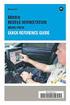 Phaser 7750 Color Laser Printer Reference Guide Guide de référence Guida di riferimento Referenzhandbuch Guía de referencia Guia de referência Naslaggids Referensguiden Copyright 2004 Xerox Corporation.
Phaser 7750 Color Laser Printer Reference Guide Guide de référence Guida di riferimento Referenzhandbuch Guía de referencia Guia de referência Naslaggids Referensguiden Copyright 2004 Xerox Corporation.
Problem med utskriftskvaliteten
 Problem med utskriftskvaliteten Det här avsnittet omfattar: "Papperstyp" på sidan 4-20 "Felsökning av kvaliteten" på sidan 4-20 "Färginställningar" på sidan 4-26 "Färgkalibrering" på sidan 4-26 "Ljusare/mörkare
Problem med utskriftskvaliteten Det här avsnittet omfattar: "Papperstyp" på sidan 4-20 "Felsökning av kvaliteten" på sidan 4-20 "Färginställningar" på sidan 4-26 "Färgkalibrering" på sidan 4-26 "Ljusare/mörkare
Avancerade alternativ
 Avancerade alternativ Det här avsnittet omfattar: "Skriva ut separationssidor" på sidan 2-76 "Skriva ut flera sidor till ett enskilt ark (N upp)" på sidan 2-77 "Skriva ut häften" på sidan 2-78 "Skriva
Avancerade alternativ Det här avsnittet omfattar: "Skriva ut separationssidor" på sidan 2-76 "Skriva ut flera sidor till ett enskilt ark (N upp)" på sidan 2-77 "Skriva ut häften" på sidan 2-78 "Skriva
Mer information om papperstyper, vikter och storlekar hittar du under Referens/Skriva ut/ Papper som stöds på Cd-romskivan Användardokumentation.
 Vanlig utskrift Det här avsnittet omfattar: "Ladda papper i fack 1" på sidan 2-11 "Ladda papper i fack 2 4" på sidan 2-15 "Faktorer som påverkar skrivarens prestanda" på sidan 2-18 Följ de här stegen när
Vanlig utskrift Det här avsnittet omfattar: "Ladda papper i fack 1" på sidan 2-11 "Ladda papper i fack 2 4" på sidan 2-15 "Faktorer som påverkar skrivarens prestanda" på sidan 2-18 Följ de här stegen när
Windows 98 och Windows Me
 Windows 98 och Windows Me "Förberedelser" på sida 3-25 "Snabbinstallation från CD-skiva" på sida 3-26 "Övriga installationssätt" på sida 3-26 "Felsökning i Windows 98 och Windows Me" på sida 3-28 "dokument
Windows 98 och Windows Me "Förberedelser" på sida 3-25 "Snabbinstallation från CD-skiva" på sida 3-26 "Övriga installationssätt" på sida 3-26 "Felsökning i Windows 98 och Windows Me" på sida 3-28 "dokument
Windows 2000, Windows XP och Windows Server 2003
 Windows 2000, Windows XP och Windows Server 2003 Det här avsnittet omfattar: "Förberedelser" på sidan 3-15 "Snabbinstallation från cd-skiva" på sidan 3-15 "Andra installationssätt" på sidan 3-16 "Felsökning
Windows 2000, Windows XP och Windows Server 2003 Det här avsnittet omfattar: "Förberedelser" på sidan 3-15 "Snabbinstallation från cd-skiva" på sidan 3-15 "Andra installationssätt" på sidan 3-16 "Felsökning
Windows 2000, Windows XP och Windows Server 2003
 Windows 2000, Windows XP och Windows Server 2003 "Förberedelser" på sida 3-14 "Snabbinstallation från CD-skiva" på sida 3-14 "Övriga installationssätt" på sida 3-15 "Felsökning i Windows 2000, Windows
Windows 2000, Windows XP och Windows Server 2003 "Förberedelser" på sida 3-14 "Snabbinstallation från CD-skiva" på sida 3-14 "Övriga installationssätt" på sida 3-15 "Felsökning i Windows 2000, Windows
Windows 98 och Windows Me
 Det här avsnittet omfattar: "Förberedelser" på sidan 3-30 "Snabbinstallation från cd skiva" på sidan 3-31 "Andra installationsmetoder" på sidan 3-31 "Felsökning i " på sidan 3-33 Förberedelser 1. Kontrollera
Det här avsnittet omfattar: "Förberedelser" på sidan 3-30 "Snabbinstallation från cd skiva" på sidan 3-31 "Andra installationsmetoder" på sidan 3-31 "Felsökning i " på sidan 3-33 Förberedelser 1. Kontrollera
Windows NT 4.x. Förberedelser. Snabbinstallation från cd-skiva. Phaser 4500 laserskrivare
 Windows NT 4.x Det här avsnittet omfattar: "Förberedelser" på sidan 3-21 "Snabbinstallation från cd-skiva" på sidan 3-21 "Andra installationsmetoder" på sidan 3-22 "Felsökning i Windows NT 4.x (TCP/IP)"
Windows NT 4.x Det här avsnittet omfattar: "Förberedelser" på sidan 3-21 "Snabbinstallation från cd-skiva" på sidan 3-21 "Andra installationsmetoder" på sidan 3-22 "Felsökning i Windows NT 4.x (TCP/IP)"
Varning! Använd inte bestruket papper avsett för bläckstråleskrivare. Bestrykningen på dessa papper kan skada värmeenheten.
 Specialpapper Det här avsnittet omfattar: "Skriva ut på glansigt bestruket papper" på sidan 2-57 "Skriva ut på Digital Photo Paper" på sidan 2-62 "Skriva ut vykort och trebladiga broschyrer" på sidan 2-64
Specialpapper Det här avsnittet omfattar: "Skriva ut på glansigt bestruket papper" på sidan 2-57 "Skriva ut på Digital Photo Paper" på sidan 2-62 "Skriva ut vykort och trebladiga broschyrer" på sidan 2-64
Det här avsnittet omfattar: "Skriva ut på fotopapper för hög upplösning" på sidan 2-41 "Skriva ut på väderbeständigt papper" på sidan 2-49
 Specialpapper Det här avsnittet omfattar: "Skriva ut på fotopapper för hög upplösning" på sidan 2-41 "Skriva ut på väderbeständigt papper" på sidan 2-49 Skriva ut på fotopapper för hög upplösning Phaser
Specialpapper Det här avsnittet omfattar: "Skriva ut på fotopapper för hög upplösning" på sidan 2-41 "Skriva ut på väderbeständigt papper" på sidan 2-49 Skriva ut på fotopapper för hög upplösning Phaser
Skrivaren måste vara någon av modellerna 6250DP, 6250DT eller 6250DX för att kunna utföra automatisk dubbelsidig utskrift.
 Dubbelsidig utskrift Det här avsnittet omfattar: Automatisk dubbelsidig utskrift på sidan 2-25 Bindningsinställningar på sidan 2-26 Manuell dubbelsidig utskrift på sidan 2-28 Manuell dubbelsidig utskriftfrån
Dubbelsidig utskrift Det här avsnittet omfattar: Automatisk dubbelsidig utskrift på sidan 2-25 Bindningsinställningar på sidan 2-26 Manuell dubbelsidig utskrift på sidan 2-28 Manuell dubbelsidig utskriftfrån
Ladda papper i fack 1-5 se sidan 3. Ladda papper i Flerfunktionsfacket se sidan 6. Använda anpassad pappersstorlek se sidan 8.
 Phaser 7300 färgskrivare Fack Det här avsnittet handlar om: Ladda papper i fack -5 se sidan 3. Ladda papper i Flerfunktionsfacket se sidan 6. Använda anpassad pappersstorlek se sidan 8. Mer information
Phaser 7300 färgskrivare Fack Det här avsnittet handlar om: Ladda papper i fack -5 se sidan 3. Ladda papper i Flerfunktionsfacket se sidan 6. Använda anpassad pappersstorlek se sidan 8. Mer information
Pappersstopp. Phaser 5500 Laserskrivare
 et här avsnittet omfattar: "Stopp vid " på sida 4-4 "Stopp vid " på sida 4-5 "Stopp vid och " på sida 4-8 "Stopp vid " på sida 4-12 "Stopp vid " på sida 4-14 "Stopp vid och " på sida 4-15 "Stopp vid "
et här avsnittet omfattar: "Stopp vid " på sida 4-4 "Stopp vid " på sida 4-5 "Stopp vid och " på sida 4-8 "Stopp vid " på sida 4-12 "Stopp vid " på sida 4-14 "Stopp vid och " på sida 4-15 "Stopp vid "
F ä rglaserskrivare. Funktionsguide
 Phaser 6200 F ä rglaserskrivare Funktionsguide Copyright 2002, Xerox Corporation. Med ensamrätt. Rättigheterna för opublicerat material skyddas av de upphovsrättslagar som gäller i USA. Innehållet i den
Phaser 6200 F ä rglaserskrivare Funktionsguide Copyright 2002, Xerox Corporation. Med ensamrätt. Rättigheterna för opublicerat material skyddas av de upphovsrättslagar som gäller i USA. Innehållet i den
Windows NT 4.x. Förberedelser. Snabbinstallation från cd-skiva. Phaser 6250 färglaserskrivare
 Windows NT 4.x Det här avsnittet omfattar: Förberedelser på sidan 3-21 Snabbinstallation från cd-skiva på sidan 3-21 Andra installationsmetoder på sidan 3-22 Felsökning i Windows NT 4.x (TCP/IP) på sidan
Windows NT 4.x Det här avsnittet omfattar: Förberedelser på sidan 3-21 Snabbinstallation från cd-skiva på sidan 3-21 Andra installationsmetoder på sidan 3-22 Felsökning i Windows NT 4.x (TCP/IP) på sidan
Aktivera och använda EtherTalk för Mac OS 9.x. Om du använder EtherTalk behövs ingen IP-adress för Macintosh-datorer.
 Macintosh Det här avsnittet omfattar: "Krav" på sidan 3-31 "Snabbinstallation från cd-skiva" på sidan 3-31 "Aktivera och använda EtherTalk för Mac OS 9.x" på sidan 3-31 "Aktivera och använda TCP/IP för
Macintosh Det här avsnittet omfattar: "Krav" på sidan 3-31 "Snabbinstallation från cd-skiva" på sidan 3-31 "Aktivera och använda EtherTalk för Mac OS 9.x" på sidan 3-31 "Aktivera och använda TCP/IP för
Meddelanden på frontpanelen
 n på frontpanelen Det här avsnittet omfattar: "Statusmeddelanden" på sida 4-59 "Fel och varningar" på sida 4-60 På skrivarens frontpanel visas information och felsökningshjälp. När det inträffar ett fel
n på frontpanelen Det här avsnittet omfattar: "Statusmeddelanden" på sida 4-59 "Fel och varningar" på sida 4-60 På skrivarens frontpanel visas information och felsökningshjälp. När det inträffar ett fel
LogTrade Distribution 2.0 Printer
 1 av 9 LogTrade Distribution 2.0 Printer På varje PC/klient där man vill kunna skriva ut från LogTrade Distribution 2.0, krävs att utskriftsprogrammet LogTrade Distribution 2.0 Printer är installerat.
1 av 9 LogTrade Distribution 2.0 Printer På varje PC/klient där man vill kunna skriva ut från LogTrade Distribution 2.0, krävs att utskriftsprogrammet LogTrade Distribution 2.0 Printer är installerat.
Reference Guide. Guide de référence. Guida di riferimento. Referenzhandbuch. Guía de referencia. Guia de referência. Naslaggids Referensguiden
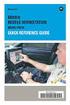 Phaser 6250 Color Laser Printer Reference Guide Guide de référence Guida di riferimento Referenzhandbuch Guía de referencia Guia de referência Naslaggids Referensguiden Copyright 2003, Xerox Corporation.
Phaser 6250 Color Laser Printer Reference Guide Guide de référence Guida di riferimento Referenzhandbuch Guía de referencia Guia de referência Naslaggids Referensguiden Copyright 2003, Xerox Corporation.
Kopiera. WorkCentre C2424-kopiator/skrivare
 Kopiera Det här kapitlet innehåller: "Vanlig kopiering" på sida 3-2 "Justera kopieringsalternativ" på sida 3-3 "Grundinställningar" på sida 3-4 "Bildjusteringar" på sida 3-8 "Justeringar för bildplacering"
Kopiera Det här kapitlet innehåller: "Vanlig kopiering" på sida 3-2 "Justera kopieringsalternativ" på sida 3-3 "Grundinställningar" på sida 3-4 "Bildjusteringar" på sida 3-8 "Justeringar för bildplacering"
Aktivera och använda EtherTalk för Mac OS 9.x
 Macintosh "Krav" på sida 3-30 "Snabbinstallation från CD-skiva" på sida 3-30 "Aktivera och använda EtherTalk för Mac OS 9.x" på sida 3-30 "Aktivera och använda TCP/IP för Mac OS 9.x" på sida 3-31 "Aktivera
Macintosh "Krav" på sida 3-30 "Snabbinstallation från CD-skiva" på sida 3-30 "Aktivera och använda EtherTalk för Mac OS 9.x" på sida 3-30 "Aktivera och använda TCP/IP för Mac OS 9.x" på sida 3-31 "Aktivera
Phaser 4400 Laserskrivare. Funktionsguide
 Phaser 4400 Laserskrivare Funktionsguide Copyright 2002, Xerox Corporation. Med ensamrätt. Rättigheterna för opublicerat material skyddas av de upphovsrättslagar som gäller i USA. Innehållet i den här
Phaser 4400 Laserskrivare Funktionsguide Copyright 2002, Xerox Corporation. Med ensamrätt. Rättigheterna för opublicerat material skyddas av de upphovsrättslagar som gäller i USA. Innehållet i den här
Specialutskrift. Automatisk dubbelsidig utskrift. Phaser 6200 färglaserskrivare. Det här avsnittet handlar om:
 Phaser 6200 färglaserskrivare Specialutskrift Det här avsnittet handlar om: Automatisk dubbelsidig utskrift se sidan 10. Manuell dubbelsidig utskrift se sidan 12. OH-film se sidan 15. Kuvert se sidan 18.
Phaser 6200 färglaserskrivare Specialutskrift Det här avsnittet handlar om: Automatisk dubbelsidig utskrift se sidan 10. Manuell dubbelsidig utskrift se sidan 12. OH-film se sidan 15. Kuvert se sidan 18.
Lexmark C750. Versionsinformation. augusti 2001. www.lexmark.se
 Lexmark C750 Versionsinformation augusti 2001 www.lexmark.se 1 Rikta in bildöverföringsenheten För bästa utskriftskvalitet, se till att du riktar in bildöverföringsenheten när du har bytt ut den eller
Lexmark C750 Versionsinformation augusti 2001 www.lexmark.se 1 Rikta in bildöverföringsenheten För bästa utskriftskvalitet, se till att du riktar in bildöverföringsenheten när du har bytt ut den eller
Skanna. WorkCentre C2424-kopiator/skrivare
 Skanna Det här kapitlet innehåller: "Vanlig skanning" på sida 4-2 "Installera skannerdrivrutinen" på sida 4-4 "Justera skanningsalternativ" på sida 4-5 "Hämta bilder" på sida 4-11 "Hantera filer och styra
Skanna Det här kapitlet innehåller: "Vanlig skanning" på sida 4-2 "Installera skannerdrivrutinen" på sida 4-4 "Justera skanningsalternativ" på sida 4-5 "Hämta bilder" på sida 4-11 "Hantera filer och styra
Anslutningar och Internet Protocol (TCP/IP)
 Anslutningar och Internet Protocol (TCP/IP) "Översikt över nätverksanslutning och konfiguration" på sida 3-2 "Välja anslutningsmetod" på sida 3-3 "Ansluta via Ethernet (rekommenderas)" på sida 3-3 "Ansluta
Anslutningar och Internet Protocol (TCP/IP) "Översikt över nätverksanslutning och konfiguration" på sida 3-2 "Välja anslutningsmetod" på sida 3-3 "Ansluta via Ethernet (rekommenderas)" på sida 3-3 "Ansluta
ABCDE ABCDE ABCDE. Guide för utskriftskvalitet. Lokalisera problem med utskriftskvaliteten. Oregelbunden utskrift. Guide för utskriftskvalitet
 Sida 1 av 7 Guide för utskriftskvalitet Du kan lösa många problem med utskriftskvaliteten genom att byta ut förbruknings- eller serviceartiklar som håller på att ta slut eller är utslitna. Kontrollera
Sida 1 av 7 Guide för utskriftskvalitet Du kan lösa många problem med utskriftskvaliteten genom att byta ut förbruknings- eller serviceartiklar som håller på att ta slut eller är utslitna. Kontrollera
Installera Windows Custom PostScript- eller PCL-skrivardrivrutin
 Installera Windows Custom PostScript- eller PCL-skrivardrivrutin I den här Viktigt-filen får du anvisningar om hur du installerar den Custom PostScript- eller PCLskrivardrivrutinen i Windows-system. Med
Installera Windows Custom PostScript- eller PCL-skrivardrivrutin I den här Viktigt-filen får du anvisningar om hur du installerar den Custom PostScript- eller PCLskrivardrivrutinen i Windows-system. Med
Program för skrivarhantering
 Program för skrivarhantering Det här avsnittet omfattar: "Använda programvaran CentreWare" på sidan 3-10 "Använda funktioner för skrivarhantering" på sidan 3-12 Använda programvaran CentreWare CentreWare
Program för skrivarhantering Det här avsnittet omfattar: "Använda programvaran CentreWare" på sidan 3-10 "Använda funktioner för skrivarhantering" på sidan 3-12 Använda programvaran CentreWare CentreWare
Återställ papperskvadd
 I n kan du ställa in flera olika skrivarfunktioner. Klicka på ett menyalternativ för mer information: Alarmkontroll Skydda sida 1 Autofortsättning Visa språk Ladda ner till Återställ papperskvadd Jobbinformation
I n kan du ställa in flera olika skrivarfunktioner. Klicka på ett menyalternativ för mer information: Alarmkontroll Skydda sida 1 Autofortsättning Visa språk Ladda ner till Återställ papperskvadd Jobbinformation
LASERJET ENTERPRISE M4555 MFP-SERIEN. Installationsguide för programvara
 LASERJET ENTERPRISE M4555 MFP-SERIEN Installationsguide för programvara HP LaserJet Enterprise M4555 MFP Series Installationsguide för programvara Upphovsrätt och licens 2011 Hewlett-Packard Development
LASERJET ENTERPRISE M4555 MFP-SERIEN Installationsguide för programvara HP LaserJet Enterprise M4555 MFP Series Installationsguide för programvara Upphovsrätt och licens 2011 Hewlett-Packard Development
Konfigurationsprogram för NetWare nätverk
 Novell NetWare Det här avsnittet omfattar: "Konfigurationsprogram för NetWare nätverk" på sidan 3-41 "Snabbinstallation" på sidan 3-41 "Avancerad inställning" på sidan 3-41 "Utskriftsserverinställningar
Novell NetWare Det här avsnittet omfattar: "Konfigurationsprogram för NetWare nätverk" på sidan 3-41 "Snabbinstallation" på sidan 3-41 "Avancerad inställning" på sidan 3-41 "Utskriftsserverinställningar
Ställa in en anslutning till skrivaren
 Phaser 4400 laserskrivare Skrivarhantering Översikt Följ procedurerna nedan om du vill starta Xerox-installationen för ditt operativsystem. Följande avsnitt innhåller också nödvändig information: Hantera
Phaser 4400 laserskrivare Skrivarhantering Översikt Följ procedurerna nedan om du vill starta Xerox-installationen för ditt operativsystem. Följande avsnitt innhåller också nödvändig information: Hantera
Xerox WorkCentre 3655 Flerfunktionsskrivare Kontrollpanel
 Kontrollpanel De tillgängliga tjänsterna kan variera beroende på skrivarinstallationen. Mer information om tjänster och inställningar finns i Användarhandbok. 3 4 5 Pekskärm Menyer 6 6 Alfanumerisk knappsats
Kontrollpanel De tillgängliga tjänsterna kan variera beroende på skrivarinstallationen. Mer information om tjänster och inställningar finns i Användarhandbok. 3 4 5 Pekskärm Menyer 6 6 Alfanumerisk knappsats
Windows 2000/XP-nätverk
 Phaser 4400 laserskrivare I det här avsnittet får du stegvisa instruktioner om installation och felsökning för Windows 2000/XP: Förberedelser se sida 23. Snabbinstallation från cd-romskiva se sida 23.
Phaser 4400 laserskrivare I det här avsnittet får du stegvisa instruktioner om installation och felsökning för Windows 2000/XP: Förberedelser se sida 23. Snabbinstallation från cd-romskiva se sida 23.
Konfigurationsprogram för NetWare-nätverk
 Novell NetWare "Konfigurationsprogram för NetWare-nätverk" på sida 3-36 "Snabbinstallation" på sida 3-36 "Avancerad installation" på sida 3-36 "Skrivarserverinställningar för NetWare 4.x, NetWare 5.x och
Novell NetWare "Konfigurationsprogram för NetWare-nätverk" på sida 3-36 "Snabbinstallation" på sida 3-36 "Avancerad installation" på sida 3-36 "Skrivarserverinställningar för NetWare 4.x, NetWare 5.x och
LASERJET ENTERPRISE 500 COLOR MFP. Lathund M575
 LASERJET ENTERPRISE 500 COLOR MFP Lathund M575 Skriva ut en lagrad utskrift Skriv ut ett jobb som har lagrats i produktens minne på följande sätt. 1. Bläddra till och tryck på Hämta från enhetsminne på
LASERJET ENTERPRISE 500 COLOR MFP Lathund M575 Skriva ut en lagrad utskrift Skriv ut ett jobb som har lagrats i produktens minne på följande sätt. 1. Bläddra till och tryck på Hämta från enhetsminne på
Specialutskrift. Automatisk dubbelsidig utskrift. Phaser 7300 färgskrivare. Det här avsnittet handlar om:
 Phaser 7300 färgskrivare Specialutskrift Det här avsnittet handlar om: Automatisk dubbelsidig utskrift se sidan 12. Manuell dubbelsidig utskrift se sidan 14. OH-film se sidan 19. Kuvert se sidan 22. Etiketter,
Phaser 7300 färgskrivare Specialutskrift Det här avsnittet handlar om: Automatisk dubbelsidig utskrift se sidan 12. Manuell dubbelsidig utskrift se sidan 14. OH-film se sidan 19. Kuvert se sidan 22. Etiketter,
Pappersstopp. Phaser 4400 laserskrivare
 Phaser 4400 laserskrivare Förutom information om pappersstopp och vad som orsakar pappersstopp innehåller det här avsnittet instruktioner för att åtgärda följande typer av stopp: Stopp orsakat av pappersstorlek
Phaser 4400 laserskrivare Förutom information om pappersstopp och vad som orsakar pappersstopp innehåller det här avsnittet instruktioner för att åtgärda följande typer av stopp: Stopp orsakat av pappersstorlek
Utskrift och kopiering en guide Innehåll: Sidan:
 Utskrift och kopiering en guide Innehåll: Sidan: 1. Kortläsare och USB kontakt placering 2 2. Pekskärm och knappsats 3 3. Inloggning på maskin 4 4. Utskrift från FollowMe kön 5 5. Utskrift från USB 6 6.
Utskrift och kopiering en guide Innehåll: Sidan: 1. Kortläsare och USB kontakt placering 2 2. Pekskärm och knappsats 3 3. Inloggning på maskin 4 4. Utskrift från FollowMe kön 5 5. Utskrift från USB 6 6.
Infraröd meny. Infraröd buffert Infraröd port Jobb-buffring Max. baud NPA-läge. PCL SmartSwitch PS SmartSwitch Överföringsfördröjning Fönsterstorlek
 I den Infraröda menyn kan du ändra skrivarinställningar för utskrifter som har skickats till skrivaren via en infraröd port. Klicka på ett menyalternativ för mer information: 1 Infraröd buffert Infraröd
I den Infraröda menyn kan du ändra skrivarinställningar för utskrifter som har skickats till skrivaren via en infraröd port. Klicka på ett menyalternativ för mer information: 1 Infraröd buffert Infraröd
Anvisningar för installation och borttagning av skrivardrivrutinerna Windows PostScript och PCL utgåva 8
 Anvisningar för installation och borttagning av skrivardrivrutinerna Windows PostScript och PCL utgåva 8 I den här Viktigt-filen får du anvisningar om hur du installerar drivrutinerna för egen PostScript
Anvisningar för installation och borttagning av skrivardrivrutinerna Windows PostScript och PCL utgåva 8 I den här Viktigt-filen får du anvisningar om hur du installerar drivrutinerna för egen PostScript
Utskriftsguide. Fylla på i magasin. Utskriftsguide. 1 Dra ut magasinet helt.
 Sida 1 av 10 Utskriftsguide Det här avsnittet förklarar hur man fyller på magasinen för 250 och 550 ark, samt universalarkmataren. Här finns även information om pappersorientering, inställning av pappersstorlek
Sida 1 av 10 Utskriftsguide Det här avsnittet förklarar hur man fyller på magasinen för 250 och 550 ark, samt universalarkmataren. Här finns även information om pappersorientering, inställning av pappersstorlek
2500C/C+/CM. Professional Series Color Printer LATHUND
 HP 2500C/C+/CM Professional Series Color Printer LATHUND Varumärken HP ColorSmart II, HP PhotoREt II och HP ZoomSmart Scaling Technology är varumärken som tillhör Hewlett-Packard Company. Microsoft är
HP 2500C/C+/CM Professional Series Color Printer LATHUND Varumärken HP ColorSmart II, HP PhotoREt II och HP ZoomSmart Scaling Technology är varumärken som tillhör Hewlett-Packard Company. Microsoft är
USB-meny. Jobb-buffring. PCL SmartSwitch. PS SmartSwitch. MAC Binary PS. NPA-läge. USB-buffert. Skriva ut. Använda färg. Pappershantering.
 I n (Universal Serial Bus) ändrar du inställningar för jobb som skickats till skrivaren via USB-porten (USB-alternativ
I n (Universal Serial Bus) ändrar du inställningar för jobb som skickats till skrivaren via USB-porten (USB-alternativ
OnLine manual. Start. Klicka på denna Start knapp.
 OnLine manual Start Klicka på denna Start knapp. UTSKRIFT Denna manual beskriver skrivarfunktionerna i Toshiba e-studio 6 MFP. För information om de följande ämnena vänligen se; Användarmanualen för Toshiba
OnLine manual Start Klicka på denna Start knapp. UTSKRIFT Denna manual beskriver skrivarfunktionerna i Toshiba e-studio 6 MFP. För information om de följande ämnena vänligen se; Användarmanualen för Toshiba
Snabbguide för Universal skrivardrivrutin
 Snabbguide för Universal skrivardrivrutin Brother Universal Printer Driver (BR-Script3) Brother Mono Universal Printer Driver (PCL) Brother Universal Printer Driver (Inkjet) Version B SWE 1 Översikt 1
Snabbguide för Universal skrivardrivrutin Brother Universal Printer Driver (BR-Script3) Brother Mono Universal Printer Driver (PCL) Brother Universal Printer Driver (Inkjet) Version B SWE 1 Översikt 1
Meddelanden på frontpanelen
 n på frontpanelen Det här avsnittet omfattar: "Statusmeddelanden" på sidan 4-30 "Fel och varningar" på sidan 4-31 Skrivarens frontpanel ger dig information och felsökningshjälp. Phaser 8400 8400-001 Frontpanelen
n på frontpanelen Det här avsnittet omfattar: "Statusmeddelanden" på sidan 4-30 "Fel och varningar" på sidan 4-31 Skrivarens frontpanel ger dig information och felsökningshjälp. Phaser 8400 8400-001 Frontpanelen
Pappersstopp. Stopp vid utloppet och stopp vid den bakre luckan. Phaser 4500 laserskrivare
 Det här avsnittet omfattar: "Stopp vid utloppet och stopp vid den bakre luckan" på sidan 4-3 "Stopp vid utloppet och stopp vid den bakre luckan (med duplexenhet)" på sidan 4-5 "Stopp vid utloppet Öppna
Det här avsnittet omfattar: "Stopp vid utloppet och stopp vid den bakre luckan" på sidan 4-3 "Stopp vid utloppet och stopp vid den bakre luckan (med duplexenhet)" på sidan 4-5 "Stopp vid utloppet Öppna
Formatera flashminne
 Med n kan du skriva ut diverse listor över tillgängliga skrivarresurser, skrivarinställningar och utskriftsjobb. Andra menyalternativ ger dig möjlighet att konfigurera maskinvara, eller söka efter felet
Med n kan du skriva ut diverse listor över tillgängliga skrivarresurser, skrivarinställningar och utskriftsjobb. Andra menyalternativ ger dig möjlighet att konfigurera maskinvara, eller söka efter felet
ALEPH ver. 16 Introduktion
 Fujitsu, Westmansgatan 47, 582 16 Linköping INNEHÅLLSFÖRTECKNING 1. SKRIVBORDET... 1 2. FLYTTA RUNT M.M.... 2 3. LOGGA IN... 3 4. VAL AV DATABAS... 4 5. STORLEK PÅ RUTORNA... 5 6. NAVIGATIONSRUTA NAVIGATIONSTRÄD...
Fujitsu, Westmansgatan 47, 582 16 Linköping INNEHÅLLSFÖRTECKNING 1. SKRIVBORDET... 1 2. FLYTTA RUNT M.M.... 2 3. LOGGA IN... 3 4. VAL AV DATABAS... 4 5. STORLEK PÅ RUTORNA... 5 6. NAVIGATIONSRUTA NAVIGATIONSTRÄD...
Så här kopierar du ELLER. Xerox WorkCentre 5845/5855/5865/5875/5890. Kontrollpanelen. Med dokumentmataren. Med dokumentglaset
 Xerox WorkCentre 8/8/8/8/890 Så här kopierar du Tjänster Hem Jobbstatus Pekskärm Start Rensa allt Stopp. Placera dokumenten med framsidan uppåt i dokumentmatarens inmatningsfack. Justera pappersstödet
Xerox WorkCentre 8/8/8/8/890 Så här kopierar du Tjänster Hem Jobbstatus Pekskärm Start Rensa allt Stopp. Placera dokumenten med framsidan uppåt i dokumentmatarens inmatningsfack. Justera pappersstödet
Inställningstips. Visuella anpassningar Windows 10 2015-08-06
 Inställningstips Visuella anpassningar Windows 10 2015-08-06 Innehåll Inledning... 3 Anpassa bildskärmen... 4 Ändra storlek för text, appar och andra objekt... 4 Ändra muspekare och markör... 6 Egenskaper
Inställningstips Visuella anpassningar Windows 10 2015-08-06 Innehåll Inledning... 3 Anpassa bildskärmen... 4 Ändra storlek för text, appar och andra objekt... 4 Ändra muspekare och markör... 6 Egenskaper
Utskrift av karta. Skriv ut en karta. Skriv ut skärmområde
 Skriv ut en karta Förutsättningar Kartan kan skrivas ut som den ser ut på skärmen, dvs. visas texter på fälten blir de också utskrivna. Vid utskrift öppnas alltid en förhandsgranskning där anpassning av
Skriv ut en karta Förutsättningar Kartan kan skrivas ut som den ser ut på skärmen, dvs. visas texter på fälten blir de också utskrivna. Vid utskrift öppnas alltid en förhandsgranskning där anpassning av
Skriva ut. WorkCentre C2424-kopiator/skrivare
 Skriva ut Det här kapitlet innehåller: "Vanlig utskrift" på sida 5-2 "Teckensnitt för utskrift" på sida 5-3 "Justera utskriftsalternativ" på sida 5-6 "Automatisk dubbelsidig utskrift" på sida 5-12 "OH-film"
Skriva ut Det här kapitlet innehåller: "Vanlig utskrift" på sida 5-2 "Teckensnitt för utskrift" på sida 5-3 "Justera utskriftsalternativ" på sida 5-6 "Automatisk dubbelsidig utskrift" på sida 5-12 "OH-film"
Handledning för Installation av etikettskrivare
 Handledning för Installation av etikettskrivare Windows 7 Expert Systems 2011 Expert Systems kundtjänst: Senast Uppdaterad: 15-02-23 Exder Etikettskrivare Windows 7 Sida 2 av 23 Innehållsförteckning 1.
Handledning för Installation av etikettskrivare Windows 7 Expert Systems 2011 Expert Systems kundtjänst: Senast Uppdaterad: 15-02-23 Exder Etikettskrivare Windows 7 Sida 2 av 23 Innehållsförteckning 1.
Handbok för AirPrint. Information om AirPrint. Tillvägagångssätt för inställning. Utskrift. Bilaga
 Handbok för AirPrint Information om AirPrint Tillvägagångssätt för inställning Utskrift Bilaga Innehåll Handbokens användning... 2 Symboler i handboken... 2 Friskrivningsklausul... 2 1. Information om
Handbok för AirPrint Information om AirPrint Tillvägagångssätt för inställning Utskrift Bilaga Innehåll Handbokens användning... 2 Symboler i handboken... 2 Friskrivningsklausul... 2 1. Information om
Unifaun OnlinePrinter
 Unifaun OnlinePrinter Unifaun Online 2013-04-25 2 Innehåll 1 Ändra skrivarinställningar Unifaun OnlinePrinter... 3 2 Autoinstallation av Unifaun OnlinePrinter... 4 3 Installation av Java... 6 4 Felsökning
Unifaun OnlinePrinter Unifaun Online 2013-04-25 2 Innehåll 1 Ändra skrivarinställningar Unifaun OnlinePrinter... 3 2 Autoinstallation av Unifaun OnlinePrinter... 4 3 Installation av Java... 6 4 Felsökning
Versionsinformation Fiery Print Controller MX-PEX1, version 1.0
 Versionsinformation Fiery Print Controller MX-PEX1, version 1.0 Det här dokumentet innehåller information om programvaran Fiery Print Controller MX-PEX1, version 1.0. Innan du använder Fiery Print Controller
Versionsinformation Fiery Print Controller MX-PEX1, version 1.0 Det här dokumentet innehåller information om programvaran Fiery Print Controller MX-PEX1, version 1.0. Innan du använder Fiery Print Controller
Skriva ut och ta bort lagrade jobb Känna igen utformningsfel Bekräfta utskriftsjobb Reservera utskriftsjobb
 När du skickar ett jobb till skrivaren kan du ange i drivrutinen att jobbet ska lagras i minnet. När du vill skriva ut jobbet går du till skrivaren och väljer i menyerna på manöverpanelen vilka lagrade
När du skickar ett jobb till skrivaren kan du ange i drivrutinen att jobbet ska lagras i minnet. När du vill skriva ut jobbet går du till skrivaren och väljer i menyerna på manöverpanelen vilka lagrade
Färgjustering Färgexempel Avfragmentera flash Originalvärden Formatera hårddisk Formatera flashminne Hexspårning
 I Testmenyn kan du skriva ut diverse listor över tillgängliga skrivarresurser, skrivarinställningar och utskriftsjobb. Andra menysteg ger dig möjlighet att installera maskinvara i skrivaren och lösa skrivarproblem.
I Testmenyn kan du skriva ut diverse listor över tillgängliga skrivarresurser, skrivarinställningar och utskriftsjobb. Andra menysteg ger dig möjlighet att installera maskinvara i skrivaren och lösa skrivarproblem.
Xerox ColorQube 9301 / 9302 / 9303 Kontrollpanel
 Xerox ColorQube 90 / 90 / 90 Kontrollpanel De tillgängliga tjänsterna kan variera beroende på skrivarinstallationen. Mer information om tjänster och inställningar finns i Användarhandbok.? Menyer GHI PRS
Xerox ColorQube 90 / 90 / 90 Kontrollpanel De tillgängliga tjänsterna kan variera beroende på skrivarinstallationen. Mer information om tjänster och inställningar finns i Användarhandbok.? Menyer GHI PRS
Guide för installation av programvara NPD4758-00 SV
 Guide för installation av programvara NPD4758-00 SV Installation av programvara Anmärkning för USB-anslutning: Anslut inte USB-kabeln förrän du instrueras att göra det. Om denna skärm visas, klicka på
Guide för installation av programvara NPD4758-00 SV Installation av programvara Anmärkning för USB-anslutning: Anslut inte USB-kabeln förrän du instrueras att göra det. Om denna skärm visas, klicka på
Xerox WorkCentre 7220 / 7225 Kontrollpanel
 Xerox WorkCentre 70 / 7 Kontrollpanel De tillgängliga tjänsterna kan variera beroende på skrivarinstallationen. Mer information om tjänster och inställningar finns i Användarhandbok. ABC DEF Menyer GHI
Xerox WorkCentre 70 / 7 Kontrollpanel De tillgängliga tjänsterna kan variera beroende på skrivarinstallationen. Mer information om tjänster och inställningar finns i Användarhandbok. ABC DEF Menyer GHI
R4C443Setup Guide Rev. C. Proof Sign-off: K.Gazan CRE Tsukada N.Nomoto R.Thomson. 3/15/01 Pass 0. Svenska MSEUL0475
 Proof Sign-off: K.Gazan CRE Tsukada R Svenska MSEUL0475 L Proof Sign-off: K.Gazan CRE Tsukada Kontrollera leveransens innehåll pappersstöd skrivare programvara till skrivaren & handbok på CD-ROM Daily
Proof Sign-off: K.Gazan CRE Tsukada R Svenska MSEUL0475 L Proof Sign-off: K.Gazan CRE Tsukada Kontrollera leveransens innehåll pappersstöd skrivare programvara till skrivaren & handbok på CD-ROM Daily
Obs! Mer information hittar du på där du kan läsa dokument nr 2562:
 Macintosh Det här avsnittet omfattar: Krav på sidan 3-32 Aktivera och använda EtherTalk på sidan 3-32 Aktivera och använda TCP/IP på sidan 3-33 Snabbinstallation för Mac OS 9.x på sidan 3-33 Snabbinstallation
Macintosh Det här avsnittet omfattar: Krav på sidan 3-32 Aktivera och använda EtherTalk på sidan 3-32 Aktivera och använda TCP/IP på sidan 3-33 Snabbinstallation för Mac OS 9.x på sidan 3-33 Snabbinstallation
De tillgängliga tjänsterna kan variera beroende på skrivarinstallationen. Mer information om tjänster och inställningar finns i Användarhandbok.
 Xerox ConnectKey.0-teknik Kontrollpanel De tillgängliga tjänsterna kan variera beroende på skrivarinstallationen. Mer information om tjänster och inställningar finns i Användarhandbok. 3 4 5 Pekskärm Menyer
Xerox ConnectKey.0-teknik Kontrollpanel De tillgängliga tjänsterna kan variera beroende på skrivarinstallationen. Mer information om tjänster och inställningar finns i Användarhandbok. 3 4 5 Pekskärm Menyer
Auto fortsättning Visa språk Laddaner till Hålslagningsalarm Återställ papperskvadd Jobbinformation Jobbinfo.gräns Skydda sida
 I n kan du ställa in flera olika skrivarfunktioner. Klicka på ett menyalternativ för mer information: Alarmkontroll Energisparläge 1 Auto fortsättning Visa språk Laddaner till Hålslagningsalarm Återställ
I n kan du ställa in flera olika skrivarfunktioner. Klicka på ett menyalternativ för mer information: Alarmkontroll Energisparläge 1 Auto fortsättning Visa språk Laddaner till Hålslagningsalarm Återställ
7 USB-port Sätta i en USB-flashenhet i skrivaren. Obs! Endast USB-porten på framsidan stödjer flashminnen. Förstå färgerna på indikatorlampan och
 Snabbguide Lär dig mer om skrivaren Använda skrivarens kontrollpanel Använd För att 7 USB-port Sätta i en USB-flashenhet i skrivaren. Obs! Endast USB-porten på framsidan stödjer flashminnen. Förstå färgerna
Snabbguide Lär dig mer om skrivaren Använda skrivarens kontrollpanel Använd För att 7 USB-port Sätta i en USB-flashenhet i skrivaren. Obs! Endast USB-porten på framsidan stödjer flashminnen. Förstå färgerna
X84-X85 Scan/Print/Copy
 X84-X85 Scan/Print/Copy Komma igång Juni 2002 www.lexmark.com Informationsmeddelande om överensstämmelse med Federal Communications Commission (FCC) Denna produkt överensstämmer med gränsvärdena för en
X84-X85 Scan/Print/Copy Komma igång Juni 2002 www.lexmark.com Informationsmeddelande om överensstämmelse med Federal Communications Commission (FCC) Denna produkt överensstämmer med gränsvärdena för en
LASERJET PRO CM1410 COLOR MFP-SERIEN. Lathund
 LASERJET PRO CM1410 COLOR MFP-SERIEN Lathund Skriva ut på specialpapper, etiketter eller OH-film 1. Klicka på Skriv ut i menyn Arkiv i programmet. 2. Markera skrivaren och klicka på Egenskaper eller Inställningar.
LASERJET PRO CM1410 COLOR MFP-SERIEN Lathund Skriva ut på specialpapper, etiketter eller OH-film 1. Klicka på Skriv ut i menyn Arkiv i programmet. 2. Markera skrivaren och klicka på Egenskaper eller Inställningar.
För användare av Windows XP
 För användare av Windows XP Sammankoppling av maskin och dator Innan du börjar Anskaffa vid behov lämplig gränssnittskabel för användning till den här maskinen (parallell eller USB). Vissa illustrationer
För användare av Windows XP Sammankoppling av maskin och dator Innan du börjar Anskaffa vid behov lämplig gränssnittskabel för användning till den här maskinen (parallell eller USB). Vissa illustrationer
Användarmanual. AirPrint
 Användarmanual AirPrint FÖRORD Alla ansträngningar har gjorts för att säkerställa att informationen i detta dokument är fullständig, korrekt och uppdaterad. Tillverkaren tar inget ansvar för resultaten
Användarmanual AirPrint FÖRORD Alla ansträngningar har gjorts för att säkerställa att informationen i detta dokument är fullständig, korrekt och uppdaterad. Tillverkaren tar inget ansvar för resultaten
Macintosh EtherTalk-nätverk (MacOS 8.x/9.x/X, version 10.1)
 Macintosh EtherTalk-nätverk (MacOS 8.x/9.x/X, version 10.1) Phaser 4400 laserskrivare Den här avdelningen innehåller stegvisa instruktioner för installation och felsökning för Macintosh (MacOS 8 till X,
Macintosh EtherTalk-nätverk (MacOS 8.x/9.x/X, version 10.1) Phaser 4400 laserskrivare Den här avdelningen innehåller stegvisa instruktioner för installation och felsökning för Macintosh (MacOS 8 till X,
Xerox ColorQube 8700 / 8900 Kontrollpanel
 Kontrollpanel De tillgängliga tjänsterna kan variera beroende på skrivarinstallationen. Mer information om tjänster och inställningar finns i Användarhandbok. 3 5 Öppna lock för bläckpåfyllning Menyer
Kontrollpanel De tillgängliga tjänsterna kan variera beroende på skrivarinstallationen. Mer information om tjänster och inställningar finns i Användarhandbok. 3 5 Öppna lock för bläckpåfyllning Menyer
Xerox WorkCentre 5845 / 5855 / 5865 / 5875 / 5890 Kontrollpanel
 8 / 8 / 86 / 87 / 890 Kontrollpanel De tillgängliga tjänsterna kan variera beroende på skrivarinstallationen. Mer information om tjänster och inställningar finns i Användarhandbok. ABC DEF Menyer GHI PQRS
8 / 8 / 86 / 87 / 890 Kontrollpanel De tillgängliga tjänsterna kan variera beroende på skrivarinstallationen. Mer information om tjänster och inställningar finns i Användarhandbok. ABC DEF Menyer GHI PQRS
Seriellmeny. PS SmartSwitch. Baud. Robust XON. Databitar. Svara på DSR RS-232/RS-422. Jobb-buffring. RS-422-polaritet. NPA-läge.
 I n kan du ändra skrivarinställningar för jobb som skickas till skrivaren via en seriell port (Standardseriell eller Seriellt tillval
I n kan du ändra skrivarinställningar för jobb som skickas till skrivaren via en seriell port (Standardseriell eller Seriellt tillval
Innehåll Uppgifter ipad utbildning
 Datum: 2015-03-09 Innehåll Uppgifter ipad utbildning ipad 1. Knappar 2. Hemskärmen & appar 3. Visa öppnade appar 4. Ordna appar 5. Skapa/ta bort mapp 6. Lägga till en app på ipaden 7. Ta bort en app på
Datum: 2015-03-09 Innehåll Uppgifter ipad utbildning ipad 1. Knappar 2. Hemskärmen & appar 3. Visa öppnade appar 4. Ordna appar 5. Skapa/ta bort mapp 6. Lägga till en app på ipaden 7. Ta bort en app på
Jobbmeny. Återställ skrivare Avbryt utskrift Konfidentiellt jobb Lagrade jobb Skrivarbuffert. Skriva ut. Pappershantering. Service.
 n är bara tillgänglig när skrivaren är upptagen med att behandla eller skriva ut ett jobb, när ett skrivarmeddelande visas eller när skrivaren är i läget Hexspårning. Tryck på Meny för att öppna. Du får
n är bara tillgänglig när skrivaren är upptagen med att behandla eller skriva ut ett jobb, när ett skrivarmeddelande visas eller när skrivaren är i läget Hexspårning. Tryck på Meny för att öppna. Du får
Valutakurser. Gå till Arkiv Programunderhåll Valutakurser.
 Valutakurser I Visma Administration 1000 måste du själv välja att arbeta med valuta och språk. Det gör du genom att välja Arkiv Företagsunderhåll Valuta/språk. I dialogrutan som visas markerar du både
Valutakurser I Visma Administration 1000 måste du själv välja att arbeta med valuta och språk. Det gör du genom att välja Arkiv Företagsunderhåll Valuta/språk. I dialogrutan som visas markerar du både
Jobbmeny. Skriv ut buffert Återställ utmatningsfack Återställ skrivare. Avbryt fax Avbryt jobb Konfidentiellt jobb Lagrade jobb.
 n är endast tillgänglig när skrivaren behandlar eller skriver ut ett jobb, när det visas ett skrivarmeddelande eller när skrivaren är i hexspårningsläge. Tryck på Meny för att öppna n. Klicka på ett menyalternativ
n är endast tillgänglig när skrivaren behandlar eller skriver ut ett jobb, när det visas ett skrivarmeddelande eller när skrivaren är i hexspårningsläge. Tryck på Meny för att öppna n. Klicka på ett menyalternativ
